使用影片特效 (VFX) 軟體,已經成為製作吸引眼球的視覺內容的必要工具,無論是在電影製作或是社群媒體影片創作領域。這些強大的工具讓創作者能夠輕鬆地為影片加入特效,不僅能增強故事情節的表達,還能用震撼的視覺效果吸引觀眾。然而,對於沒有圖形設計背景的創作者來說,添加這些特效仍然是一項挑戰。
說到這裡,本文將向你介紹一些可用於為影片添加特效的最佳 iOS 和 Android 程式。除此之外,你還將了解另一款最受推崇和廣泛使用的 影片特效應用程式,它配備了大量模板,你可以將這些模板應用於你的影片片段,從而使它們看起來更專業。
目錄
第一部分:最佳熱門特效應用程式比較 [2025]
| App 名稱 | 特效數量 | AI 剪輯功能 | 內建廣告 | 影片濾鏡 | 價格 | |
| Filmora App | 150+ 種 | 支援 | 無 | 支援 | 基本方案:$9.99 美元/月 進階方案:$34.99 美元/年 | 詳細資訊 |
| VideoShow | 30 種 | 支援 | 有 | 支援 | 價格範圍:$0.99-$35.99 美元 | 詳細資訊 |
| FXGuru | 90 種 | 不支援 | 無 | 支援 | 價格範圍:$0.99-$19.99 美元 | 詳細資訊 |
| Action Movie FX | 20 種 | 不支援 | 無 | 無 | 價格範圍:$0.99-$1.99 美元 | 詳細資訊 |
| PowerDirector | 100+ 種 | 支援 | 無 | 支援 | 價格範圍:$2.99-$34.99 美元 | 詳細資訊 |
| Shot FX | 100+ 種 | 不支援 | 無 | 無 | 價格範圍:$4.99-$29.99 美元 | 詳細資訊 |
| Videoleap | 50+ 種 | 支援 | 無 | 支援 | 價格範圍:$4.99-$119.99 美元 美元 | 詳細資訊 |
| Nception | 33 種 | 不支援 | 無 | 支援 | $4.99 美元 | 詳細資訊 |
第二部分:輕鬆製作影片的最佳影片特效應用程式【iOS 和 Android】
在了解了這些頂級應用程式的比較表後,接下來讓我們更深入地探討每個應用程式所提供的主要功能:
1. Filmora App (iOS/Android)
Filmora App 因其能幫助使用者創建專業水準的影片而廣受歡迎,並成為一款值得信賴的影片特效應用程式。其豐富的特效庫包含多種視覺效果,從「聖誕剪影」到「傾斜移動」等應有盡有,讓使用者可以輕鬆為影片增添動態效果。無論是需要在搞笑場景中加入小丑笑聲,還是為旅行影片添加鳥鳴聲,這款應用程式提供的音效庫將讓你滿足各種需求。
此外,Filmora App 還具備先進的 AI 功能,例如文本轉影片及 AI 智慧切片,後者能夠自動生成視覺內容。更棒的是,你可以直接在應用內分享所創建的影片,並輕鬆將其分享到各大社群平台。如果你希望解鎖更多高級功能,依據自己的需求與預算,可以選擇購買增值訂閱。
主要功能
- 利用人工智慧生成帶有文本的影片。
- 可對整個影片或特定對象應用特效,突出焦點並增強影片中的關鍵元素。
- 除了特效庫外,還提供大量可自訂的濾鏡庫,讓影片呈現更個性化的風格。
2. VideoShow-樂秀 (iOS/Android)
VideoShow 是一款智慧型手機電影特效應用程式,提供多樣化的影片編輯功能,讓使用者能夠為影片創造引人注目的視覺效果。這款 AI 驅動的應用程式提供了 30 種濾鏡,可用來增強影片的視覺效果。此外,使用者還可以啟用 AI 編輯功能,讓應用程式自動為影片添加富有創意的特效與濾鏡,突出影片素材的亮點。
主要功能
- 提供多種風格和字型選項,讓使用者為影片添加自訂文字。
- 擁有豐富的 AI 濾鏡,能夠依據不同需求調整影片中的各個元素。
- 支援 AI 影片編輯功能,自動為影片增添富有創意的特效和濾鏡。
3. FXGuru (iOS/Android)
我們找到了 FxGuru:Movie FX Director 是一款特效應用程式,可在 iPhone、iPad 和 Android 裝置上使用,這款適用於 Android 和 iOS 的影片特效應用程式 幾乎擁有讓你錄製的影片具有專業觀感所需的一切功能。從鬼魂到狼人,從不明飛行物到龍,甚至是龍捲風、地震和流星,FxGuru 囊括了所有特效。
簡單來說,只要安裝此應用程式並使用手機的相機拍攝素材,你就可以發揮無限創意,創作出符合商業或娛樂需求的影片片段。
主要功能
- 提供將音效作為背景音樂添加至影片的功能。
- 依據使用者的需求,可調整特效的時間軸,精確控制效果呈現。
- 支援多樣的特效選擇,從恐怖到科幻,讓視覺效果更具真實感。
4. Action Movie FX (iOS)
這款名為 Action Movie FX 的電影特效應用程式在 Apple App Store 獲得了 4.5 星左右的評分,它擁有多個好萊塢風格的特效模板,可對你從iOS裝置錄製的影片增添令人印象深刻的觀感。由於該程式是一款行動應用程式,因此你可以直接在 iPhone 或 iPad 上應用所有 VFX,無需將素材傳輸到電腦進行後期製作處理。
Action Movie FX 擁有豐富的內建特效,像是 ALIEN BURST、CAR SMASH、BB-8 Spark 等,這些特效由擁有電影製作經驗的著名藝術家精心設計。
主要功能
- 提供與視覺效果相關的音效,增強觀影體驗。
- 可自動追蹤並跟蹤影片中移動的物件,提升特效精確度。
- 能夠生成高品質的 GIF 動畫,並輕鬆分享至各大平台。
5. 威力導演 (iOS/Android)
PowerDirector(威力導演) 是一款先進的影片編輯應用程式,提供多種專業特效,幫助使用者增強影片素材的視覺效果。你可以運用如垂直震動、螺旋旋轉等電影特效,為動作滿點的場景注入更多藝術感,讓影片呈現出更動態、震撼的效果。
主要功能
- 可為影片中的主題或背景增添驚豔的視覺效果,如光束、火焰等特效,強化視覺衝擊。
- 利用 AI 影片增強功能,自動移除影片中的瑕疵,提升整體影片質感。
- 提供多樣音效選項,為影片增添生動的背景音效,如打呼聲等,使搞笑影片更具真實感。
6. Shot FX (iOS/Android)
Shot FX 是一款專業級的特效應用程式,適合用於處理如僵屍末日、龍攻擊等場景,讓你的影片更加真實震撼。無論是雷射光束還是漩渦水流,這款應用程式提供了大量的特效選擇,讓你輕鬆應用於你的影片素材,增加影片的視覺吸引力。

主要功能
- 提供豐富的特效模板,讓使用者依據需求選擇並應用。
- 可依據需要選擇不同品質的特效,靈活調整效果的呈現。
- 支援即時錄影功能,錄製過程中即能應用特效,提升創作效率。
7. Videoleap Editor By Lightricks(iOS/Android)
憑藉內建的影片編輯器和易於使用的介面,這款 iPhone 特效應用程式 可能是你一直在尋找的程式。該軟體支援關鍵影格動畫、色度合成、幾乎無限的重做和撤消迭代,甚至是無損影片編輯,讓你的後期製作任務變得簡單而有趣。
透過所有這些功能和選項,以及有待探索的更多優點,Enlight Vdeoleap Video Editor 不遺餘力的幫助你在你的iOS裝置上製作行業標準的作品。

主要功能
- 提供多種精心設計的特效模板,供使用者自由選擇並應用。
- 允許依據需求調整特效的品質和呈現效果,靈活掌控。
- 即時錄影功能可在錄製過程中直接應用特效,讓創作更加即時且有趣。
8. Nception - Distortion Effects (iOS)
若你希望為影片注入獨特的維度感,Nception 是一款非常合適的特效應用程式。它提供強大的特效選項,如 Inception 效果,能創造出令人驚艷的扭曲效果。該平台還支援在錄製影片時即時加入視覺扭曲特效,使影片呈現出更真實的視覺效果。

主要功能
- 提供強大的電影 LUTs 特效,讓你在應用扭曲效果後增添引人注目的色彩變化。
- 能在錄製影片時,即時應用獨特的 Inception 扭曲效果,創造視覺上的震撼效果。
- 當應用鏡像反射效果時,為影片內容提供對稱的視覺變換。
第三部分:如何使用 Filmora App 為影片加入與調整特效
在前面介紹的特效應用程式中,Filmora App 以其優秀的影片編輯功能與豐富的特效庫脫穎而出。如果你希望學習如何使用 Filmora App 為影片加入特效,請依照下列步驟操作:
步驟一:創建新專案並匯入影片
首先,啟用 Filmora App,並在主頁選擇「新專案」功能。接著,應用程式會提示你匯入媒體檔案。向下滑動裝置相簿,選擇你想要編輯的影片素材。

步驟二:選擇並應用特效
影片匯入後,前往螢幕底部的工具列,點選「特效」圖示。這時會顯示出各種可供應用於影片的特效,選擇你喜歡的特效後,按下「勾選」即可將其應用到影片中。

步驟三:在 Filmora 中選擇物件並套用特效
接下來,點選「物件」圖示,指定影片中的人物或物品,將特效應用於特定對象。當你對效果感到滿意後,前往右上角,點選「匯出」來保存編輯結果。

第四部分::如何在 Filmora 中為影片添加特效?
儘管上面列出的所有應用程式都不錯,但是當你想要針對商業用途和公共廣播製作具有特效的影片時,沒有哪一款的效率和可靠效能夠比得上為在桌上型電腦上運行而設計的 電影特效應用程式 。
儘管有許多不同廠商推出了專業影片編輯軟體 ,但是 Wondershare Filmora 擁有最簡單的使用者介面,並且遵循最直接的方法,即使是新手使用者也可以將 VFX 添加到他們的影片中。
下面給出的步驟說明了 如何使用 Wondershare Filmora 為你錄製的素材添加特效:
步驟一:匯入影片並添加到時間線
啟用 Wondershare Filmora,點選「匯入」匯入你想要添加 VFX 的影片,將滑鼠懸停在該片段的縮略圖上,單擊中間的「+」圖示或直接將其拖入時間軸,如果專案參數設定視窗出現時,從「專案參數設定」中點選「匹配媒體」。

步驟二:添加特效和元素
將播放指示器放在你想要應用特效的時間線中,點選頂部標準工具欄中的「效果」,從左側窗格中選擇你喜歡的類別,將滑鼠懸停在右側視窗中你想要添加的特效上,然後點選效果縮圖的「+」圖示,或直接拖拽直時間軸。
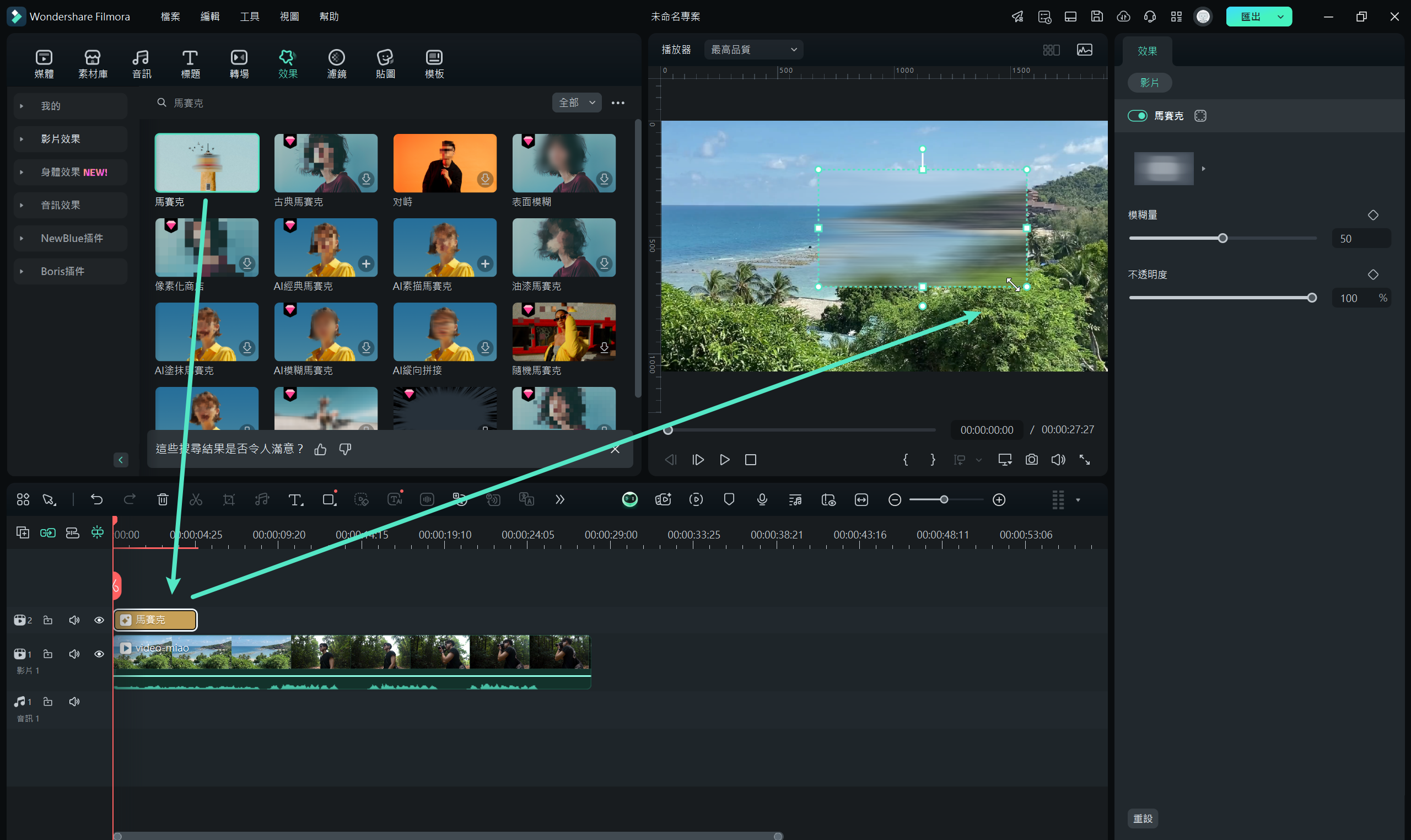
你也可以選擇在時間線中拖動特效以管理其持續時間。接下來,從頂部轉到「貼圖」,然後重複該過程,以將你喜歡的貼圖添加到該素材中。
步驟三:匯出影片
點選頂部中心部分的「匯出」,從接下來打開的「匯出」方塊頂部轉到「匯出到本機」選項卡,從左側窗格的「格式」列表中選擇你喜歡的格式,在右側視窗的「保存至」字段選擇目標位置,點選「設定」並進行必要的調整(可選),然後點選該方塊右下角的「匯出」,以開始渲染並生成套用了特效的影片。

結語
對於上面列出的所有程式,選擇最佳影片特效應用程式可能是一項具有挑戰性的任務。感謝 Wondershare Filmora App,它不僅使你能夠為影片添加特效和元素,而且快速輕巧,並提供簡單易用的介面,能夠在相對較短的時間內製作出專業級作品。







